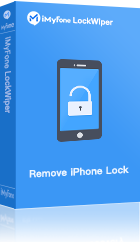Verwijder Apple ID wachtwoord met één klik!
Los het probleem van het wachtwoord voor Apple ID vergeten en verschillende iOS-schermvergrendelingen effectief op in drie stappen. Ondersteunt de nieuwste iPhone 16- en iOS 26-systemen.
Wat moet ik doen als ik apps rechtstreeks via Touch ID/Face ID blijf downloaden, maar mijn Apple ID vergeten en wachtwoord?
Ondanks de populariteit van biometrische authenticatie is het Apple ID wachtwoord essentieel voor toegang tot Apple diensten en het doen van betalingen.
Bent u uw Apple ID vergeten wachtwoord? Maak je geen zorgen! Volg gewoon de onderstaande stappen om het probleem van het vergeten Apple ID-wachtwoord op te lossen.
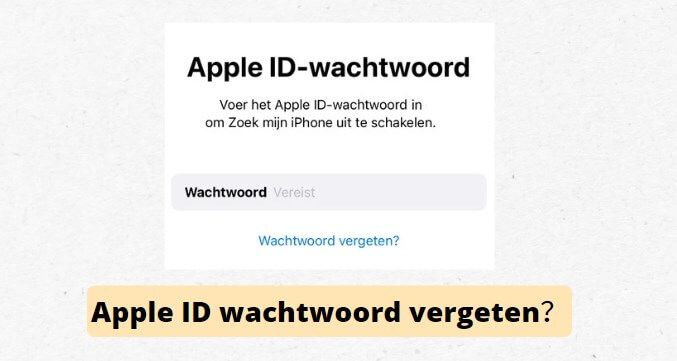
- Method 1: Wachtwoord Apple vergeten? Ontgrendel de iPhone met één klik

- Method 2: Wachtwoord ophalen via iPhone- of iPad-instellingen [Ingelogd op iCloud]
- Method 3: Reset uw wachtwoord via de Apple Support-website
- Methode 4: Via Een ander vertrouwd Apple apparaat
- [Bonustruc] Hoe voorkom je dat je je Apple ID-wachtwoord in de toekomst vergeet?
Wachtwoord Apple vergeten? Ontgrendel de iPhone met één klik
Wil je het Apple ID-wachtwoord kraken? We raden u aanApple ID-ontgrendeler-iMyFone LockWiper, te gebruiken om uw Apple ID-wachtwoord te verwijderen en weer van alle iCloud- en Apple ID-functies te genieten.
- Zelfs als u uw iPhone/iPad -wachtwoord vergeet, kan LockWiper u helpen snel accountbeperkingen op te heffen.
- Niet alleen Apple ID, maar ondersteunt ook het verwijderen van 4/6-cijferige wachtwoorden, Touch ID en andere schermvergrendelingen.
- Apple ID met één klik annuleren, zelfs als 'Zoeken' is ingeschakeld.
- Ontgrendelen kan in slechts een paar stappen, er is geen expertise vereist.
- Ondersteunt het nieuwste iOS 17/18-besturingssysteem en alle iOS-modellen.
Als u zich zorgen maakt over het achterhalen van uw Apple ID-wachtwoord, kunt u net zo goed deze ontgrendelingstool proberen om eenvoudig weer controle over uw apparaat te krijgen!
Stap 1. Download en installeer iMyFone LockWiper, kies de modus 'Ontgrendel Apple ID'.
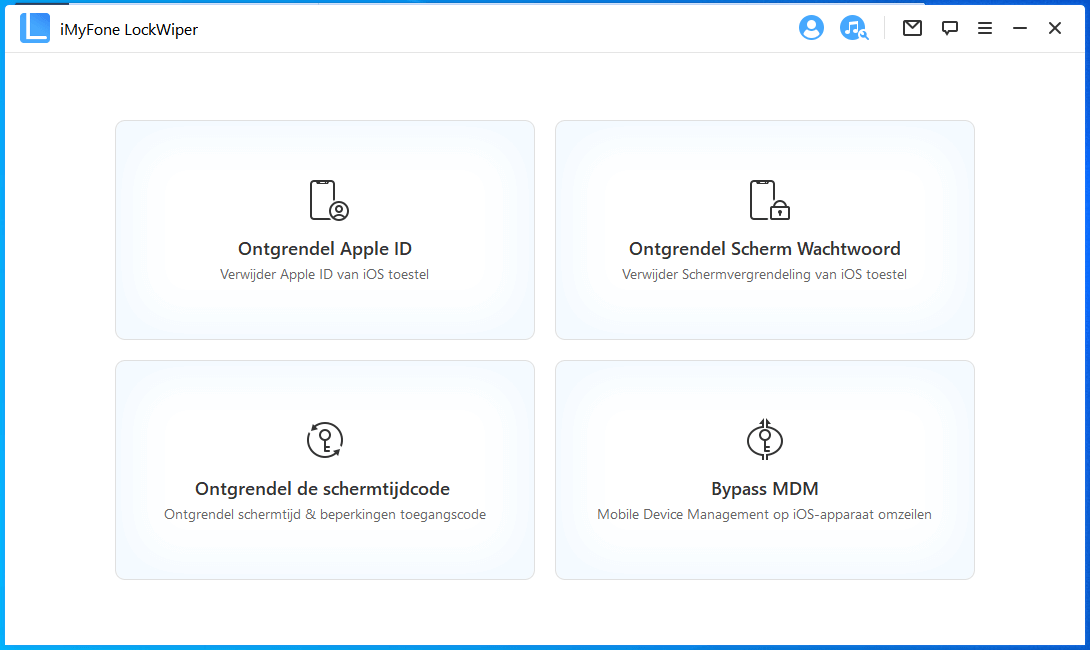
Stap 2. Klik op 'Begin' en werk volgens de volgende verschillende gevallen.
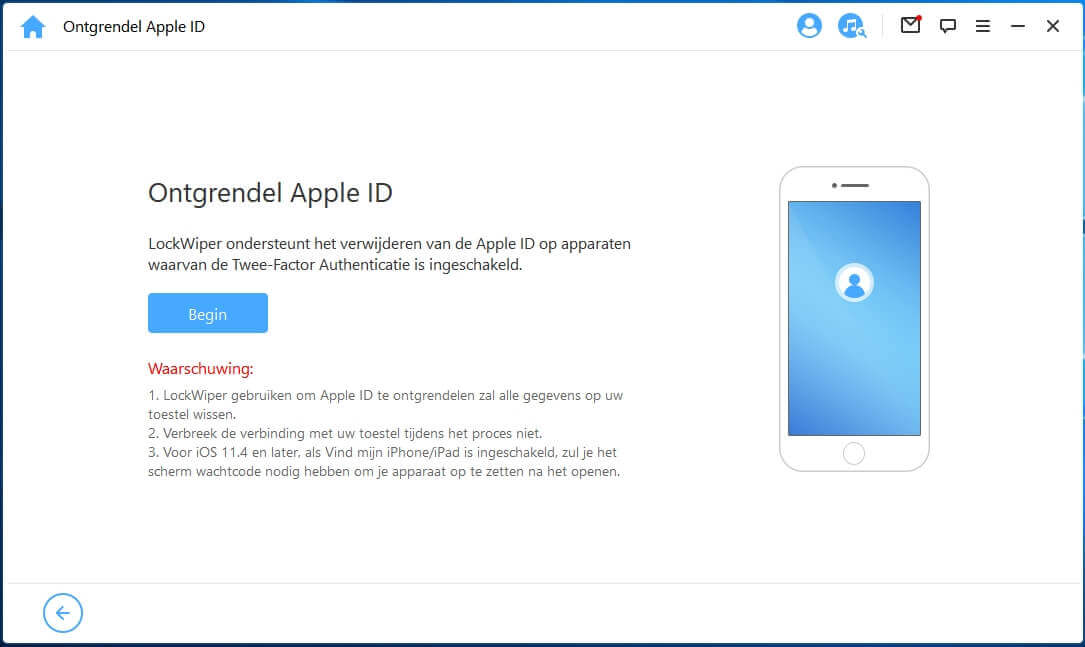
Geval 1: Als Zoek mijn is uitgeschakeld (compatibel met alle iOS-versies)
Stap 3. Na een tijdje wordt uw Apple ID met succes ontgrendeld.
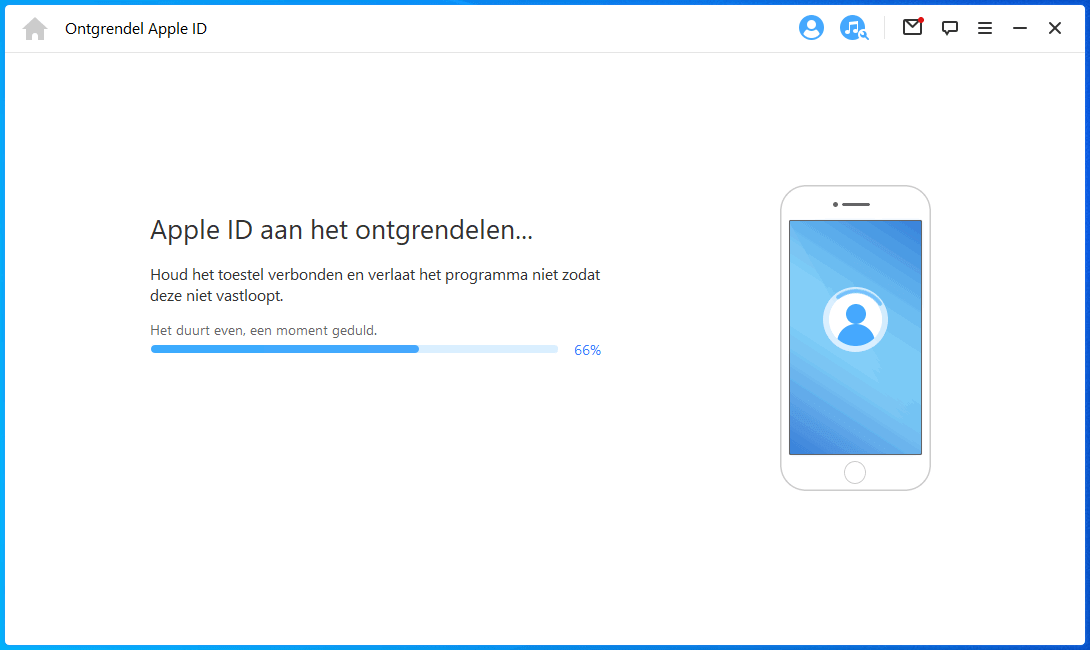
Geval 2: Als Zoek mijn is ingeschakeld (compatibel met iOS 11.4 en eerder)
Stap 3. Op dit punt moet u de instellingen op uw iOS-apparaat opnieuw instellen. Ga naar 'Instellingen' > 'Algemeen' > 'Herstel' > 'Instellingen resetten'. Eenmaal voltooid, wordt uw iOS-apparaat opnieuw opgestart en ten slotte ontgrendelt LockWiper uw Apple ID en iCloud-account.
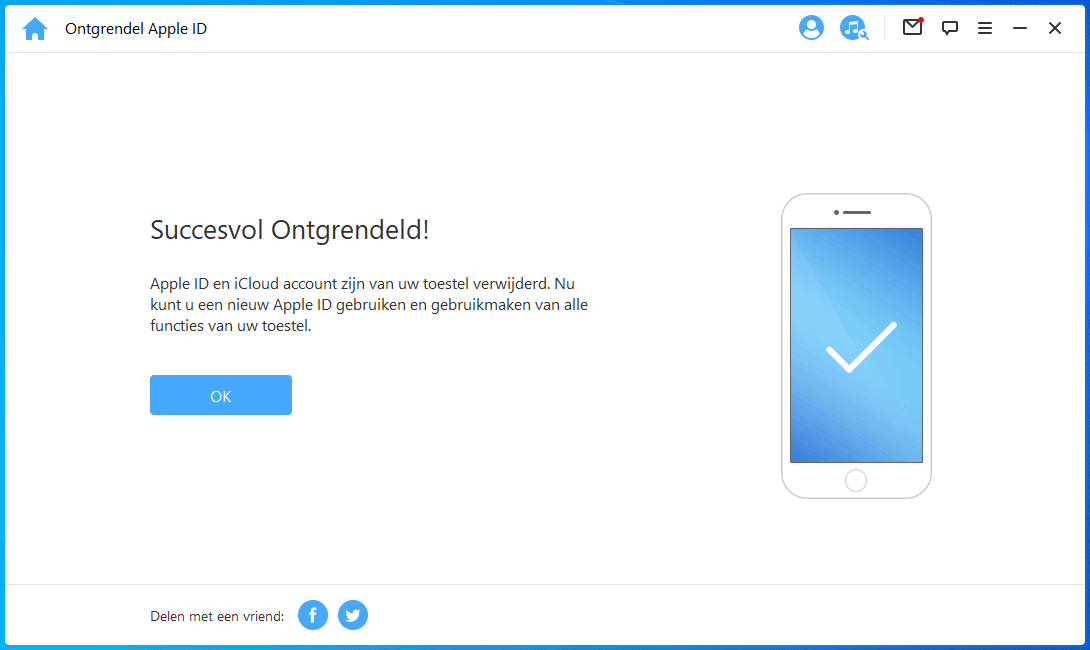
Geval 3: Als tweefactorauthenticatie is ingeschakeld (compatibel met iOS 11.4 en hoger)
Stap 3. In het geval van tweefactorauthenticatie worden ze geactiveerd. Je kunt dit controleren door naar 'Instellingen' > 'Apple ID' > 'Wachtwoord en beveiliging' te gaan. Als er geen problemen zijn, klikt u op 'Ja’om door te gaan.
Stap 4. Lockwiper detecteert automatisch het model van uw apparaat. Kies de meegeleverde firmwareversie en klik op 'Downloaden'.
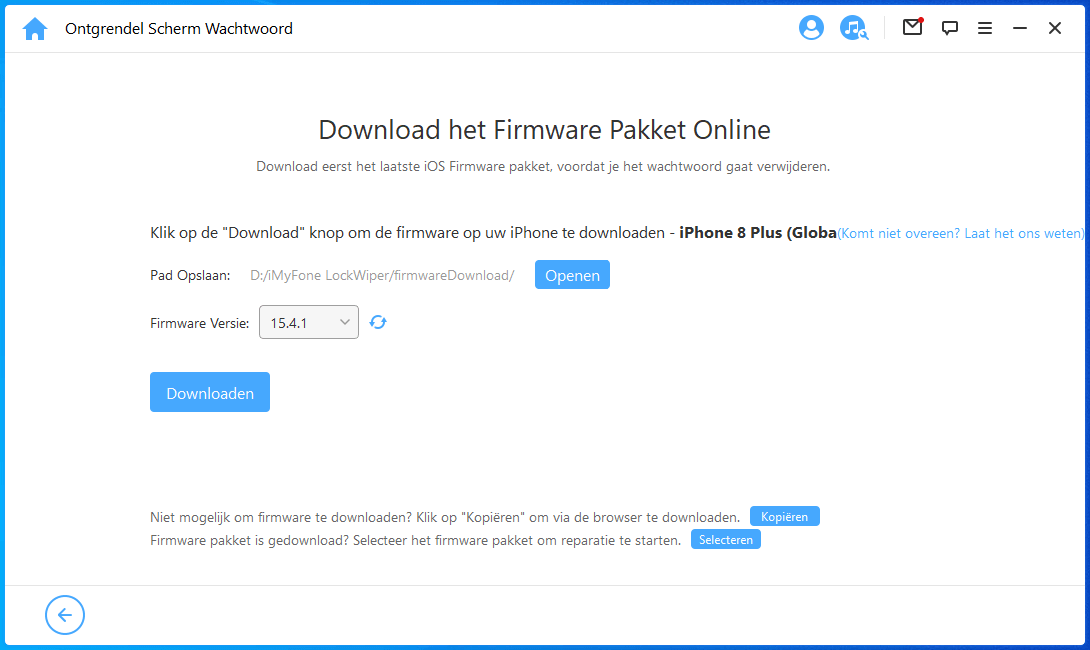
Stap 5. Nadat het downloaden is voltooid, gaat u verder met het decompressieproces en klikt u vervolgens op 'Ontgrendelen' om het probleem van het vergeten van uw Apple ID-wachtwoord op te lossen.
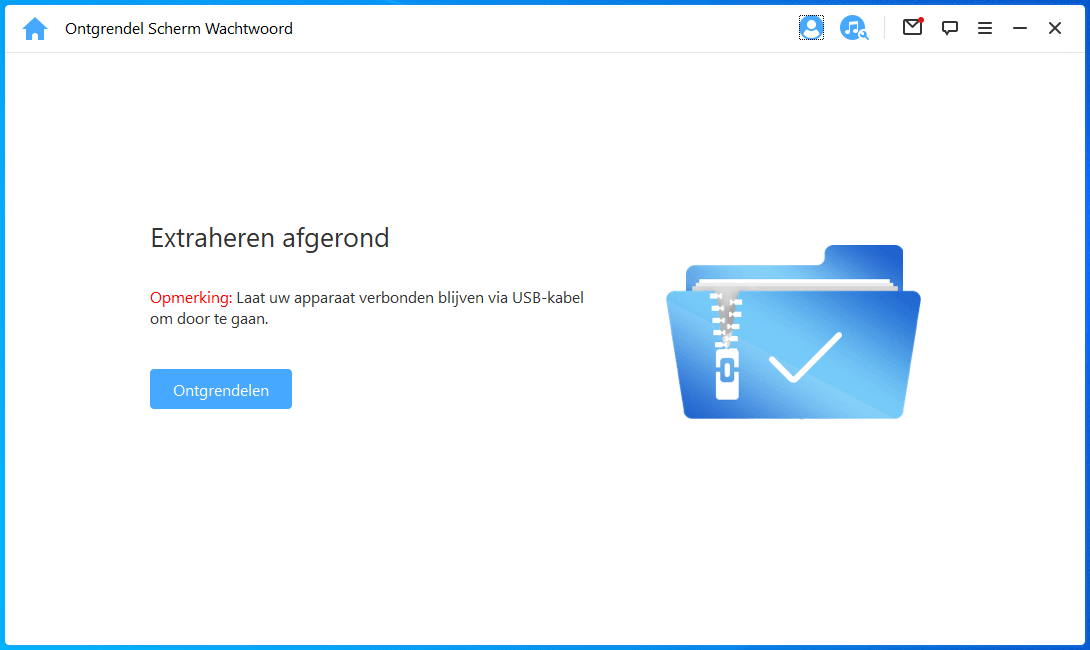
Stap 6. Lees de voorzorgsmaatregelen in het promptvenster, voer na bevestiging '000000'in en druk op 'Ontgrendelen'om akkoord te gaan.
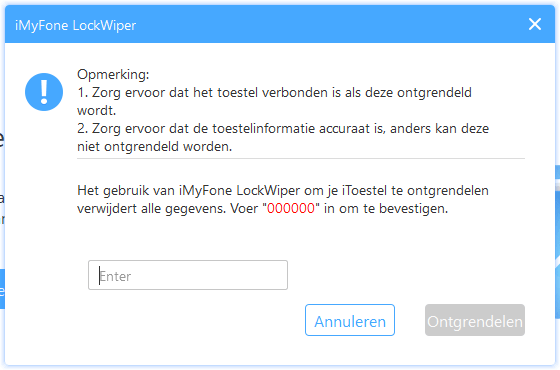
Stap 7. Nadat u hebt gewacht tot het Apple ID-wachtwoord met succes is gekraakt, klikt u op 'Ontgrendelen met wachtwoord' en selecteert u 'Apparaatwachtwoord gebruiken'. Nadat u de schermvergrendelingscode hebt ingevoerd, kunt u een nieuw Apple-account opnieuw instellen, waardoor het probleem van het vergeten van het Apple ID-wachtwoord op de iPhone effectief kan worden opgelost.
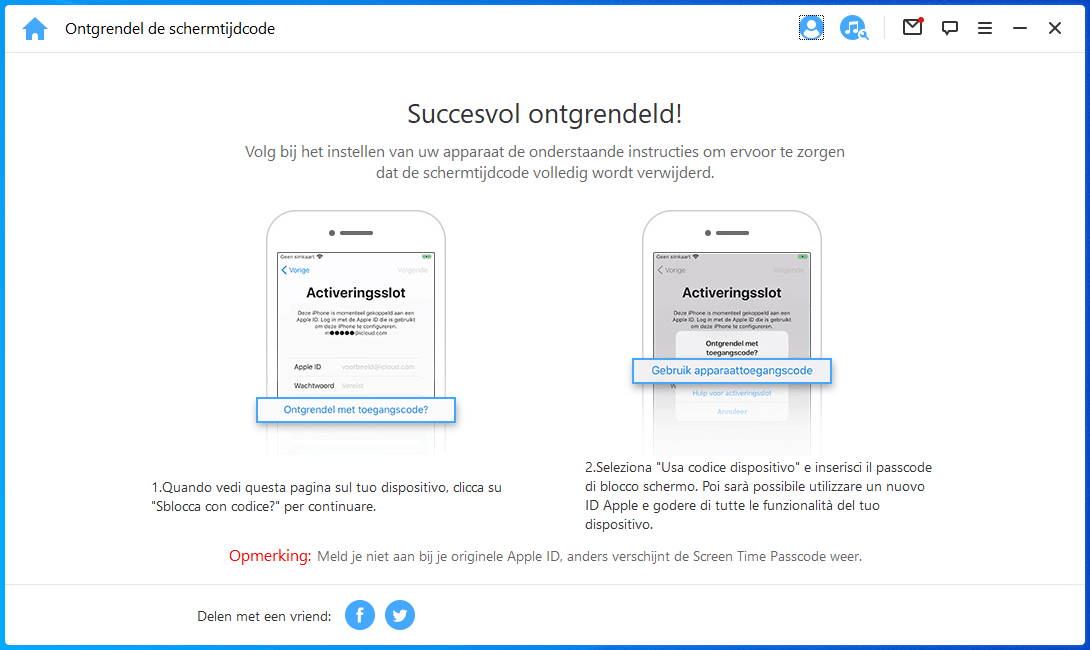
Wachtwoord ophalen via iPhone- of iPad-instellingen
Wachtwoord Apple ID vergeten? Reset het op uw iPhone als u bent ingelogd bij iCloud.
Om deze methode te gebruiken, moet u het schermwachtwoord van uw telefoon onthouden. Anders moet u andere manieren gebruiken om uw Apple ID-wachtwoord opnieuw in te stellen.
Stap 1. Ga naar 'Instellingen' op uw telefoon en klik vervolgens bovenaan op 'Apple ID'> 'Inloggen en beveiliging' > ' Wijzig wachtwoord'.
Stap 2. Voer vervolgens uw huidige wachtwoord in en bevestig uw nieuwe wachtwoord.
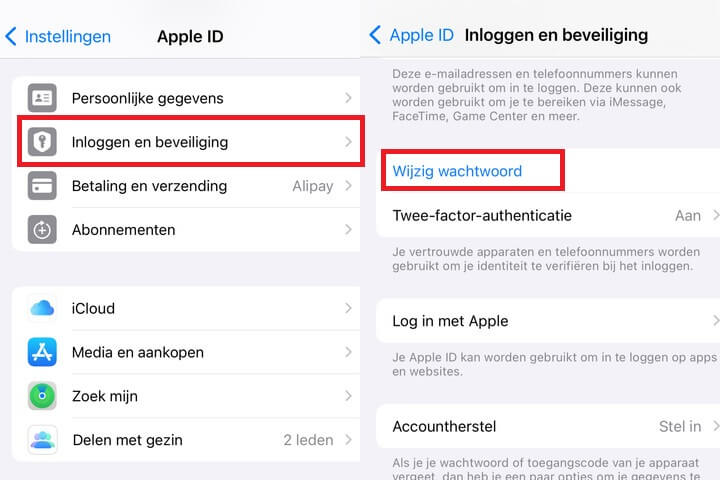
Stap 3. Klik vervolgens op 'Wijzigen' om het wachtwoord voor het wijzigen van de Apple ID te wijzigen.
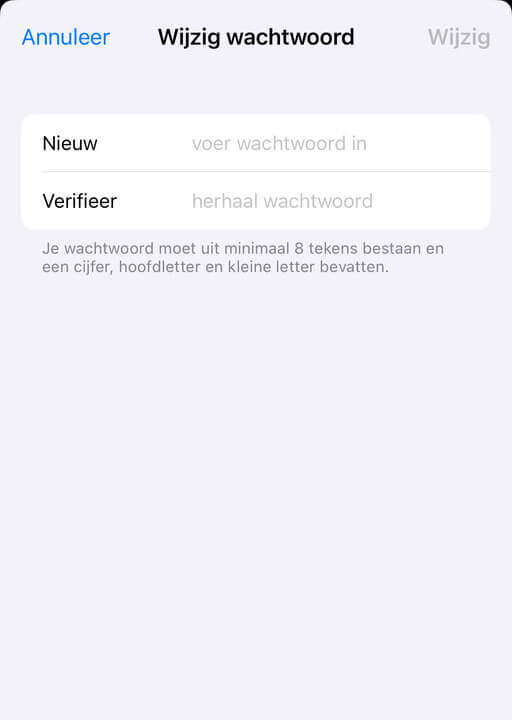
Reset uw wachtwoord via de Apple Support-website
Wanneer u uw wachtwoord vergeten Apple ID wanneer u een iPad of iPhone gebruikt, heeft Apple officieel een ingang om het wachtwoord te wijzigen.
U hoeft alleen maar naar de officiële Apple ID-website te gaan en de onderstaande stappen te volgen.
Stap 1. Ga naar de officiële iforgot Apple-website.
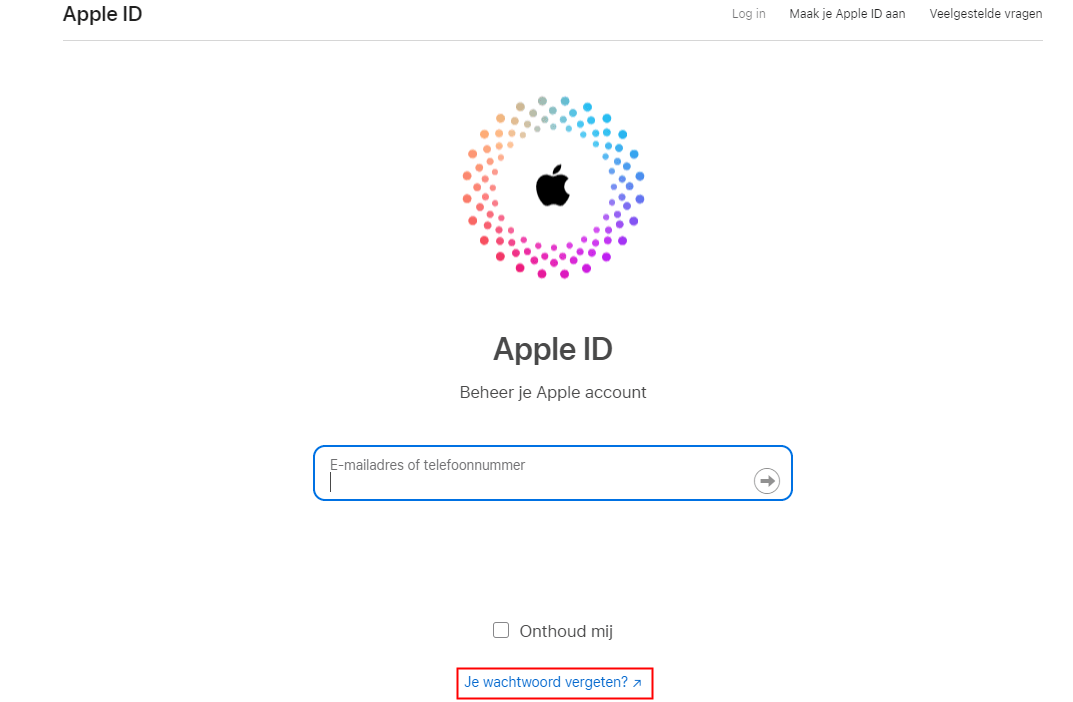
Stap 2. Voer uw Apple ID-accountnummer in en klik op 'Doorgaan'. Als u tweefactorauthenticatie niet heeft ingeschakeld, ziet u de volgende interface en selecteert u de optie 'Wachtwoord opnieuw instellen'.
Stap 3. Vervolgens ziet u de interface met verschillende oplossingen. Vink een van de volgende drie geschikte methoden aan en klik op 'Doorgaan'.
Selecteer 'E-mail ontvangen':
Vervolgens kunt u naar de ingebonden brievenbus gaan om de officiële post te bekijken. Klik op de link in de e-mail en u kunt uw Apple ID-wachtwoord opnieuw instellen.
Selecteer 'Beantwoord beveiligingsvragen':
De interface toont de drie sets vragen die u hebt aangepast bij het registreren van uw account, en u moet ze allemaal correct beantwoorden voordat u door kunt gaan met het wijzigen van uw Apple ID-wachtwoord.
Tweefactorauthenticatie ingeschakeld:
Wanneer u stap 2 uitvoert, ziet u de interface die aangeeft dat uw Apple ID wordt beschermd door tweestapsverificatie. Op dit punt moet u de herstelsleutel invoeren die u hebt verkregen bij het inschakelen van de functie.
Vervolgens ziet u een lijst met al uw eerder vertrouwde apparaten. Nadat u uw apparaat heeft gecontroleerd, klikt u op ‘Doorgaan’ en ontvangt u de officiële verificatiecode.
Voer het ten slotte in om uw vergeten Apple ID-wachtwoord opnieuw in te stellen.
Via Een ander vertrouwd Apple apparaat
Wachtwoord van Apple ID vergeten? Een ander Apple-apparaat gebruiken om het Apple ID-wachtwoord opnieuw in te stellen.
Hieronder volgen de specifieke stappen:
Stap 1. Download de app 'Apple Support' op een ander apparaat en selecteer vervolgens het onderwerp ‘Wachtwoord en beveiliging’.
Stap 2. Klik vervolgens op 'Stel watchword opnoeuw in' > 'Help iemand anders'
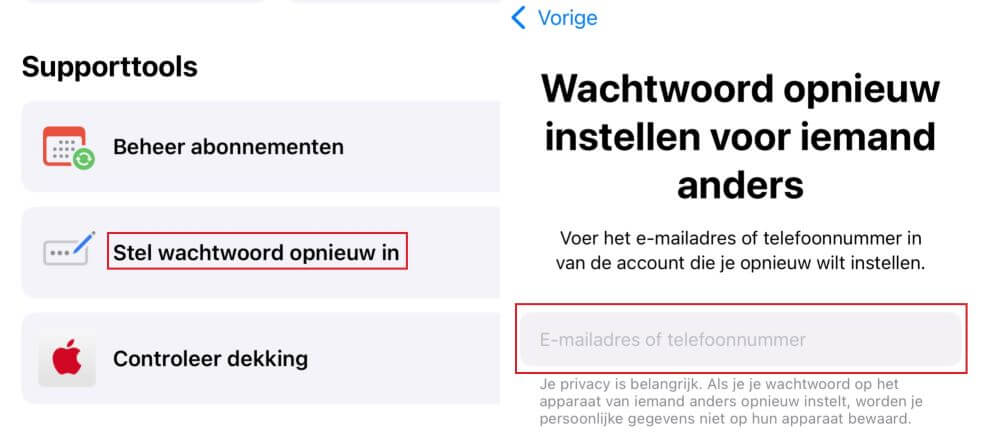
Stap 3. Voer de Apple ID in waarvan u het wachtwoord bent vergeten en klik op 'Ga door'.
Stap 4. Ten slotte kunt u uw account opnieuw instellen volgens de instructies op de interface.
Hoe voorkom je dat je je Apple ID-wachtwoord in de toekomst vergeet?
Als je niet kunt inloggen of je Apple ID-wachtwoord niet opnieuw kunt instellen, kun je accountherstel proberen. Daarvoor heeft Apple deze herstelmethoden:
Optie 1. Herstelsleutels
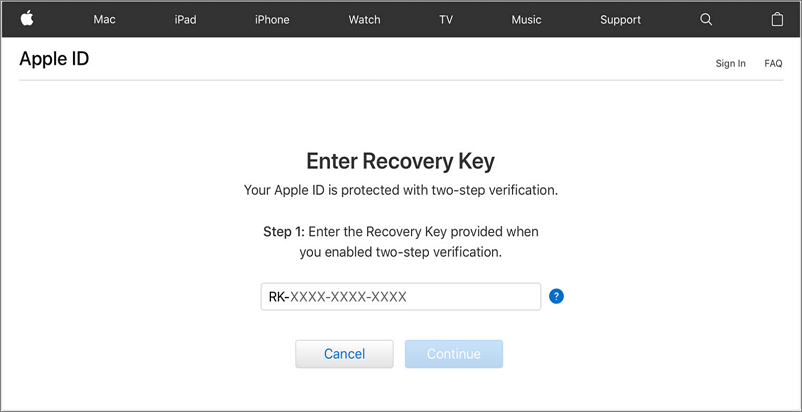
Toen Apple migreerde naar tweestapsverificatie, was het geen verrassing dat het voor de meeste gebruikers het herstelsleutelsysteem liet vallen (behalve voor oudere verificatieaccounts die een upgrade naar 2FA hebben uitgevoerd). Met iOS18 bracht het ze echter weer in aanmerking: en dit is hoe je ervan kunt profiteren:
Eerst moet u een herstelsleutel genereren. Om dit te doen, kunt u deze eenvoudige instructie van Apple volgen. Zodra u de sleutel heeft en het wachtwoord opnieuw wilt instellen, moet u deze bij de hand hebben en toegang hebben tot al uw vertrouwde apparaten. Hiermee kunt u elk account ontgrendelen dat is geblokkeerd vanwege verdachte activiteiten.
Optie 2. Herstelcontacten
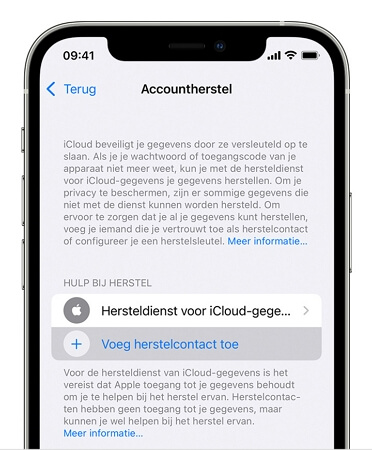
Het doel van herstelcontacten is dat als je apparaat wordt gemetseld, je weer toegang kunt krijgen tot je Apple-account met de hulp van een vriend of familielid. Deze contacten kunnen een activeringscode ontvangen en deze vervolgens aan u verstrekken om het proces voort te zetten. Om deze functie te gebruiken, moeten uw apparaten iOS 26, iPadOS 18, macOS Big Sur of hoger hebben.
Door de herstelcontacten in te stellen, zoals u in deze tutorial kunt zien, kunt u doorgaan met het herstel. Afhankelijk van de codering die door elke Apple-service wordt gebruikt, kunt u echter mogelijk alleen bepaalde soorten iCloud-gegevens ontgrendelen. Deze services kunnen iCloud-sleutelhangergegevens, gezondheidsgegevens, berichten, enzovoort omvatten. en uw vertrouwde apparaten nodig hebben.
Conclusie
Weet u niet hoe u moet ontgrendelen als u het Apple ID vergeten wachtwoord? Het probleem snel oplossen met deze tutorial!
Wij zijn van mening dat de beste manier om uw Apple ID-wachtwoord te ontgrendelen, is door het te gebruiken iMyFone LockWiper. Wat de reden ook is, u kunt uw Apple ID eenvoudig ontgrendelen.
Download en probeer het vandaag nog! U zult niet teleurgesteld worden.